「写真のサイズについて」のご質問を頂くことがあるので、今回は、iPhone、Windows、Mac での画像のサイズの確認方法についてまとめました。
バージョンなどにより全く同じとは限りませんが、参考までにご覧ください。
目次
iPhone でファイルサイズを確認する

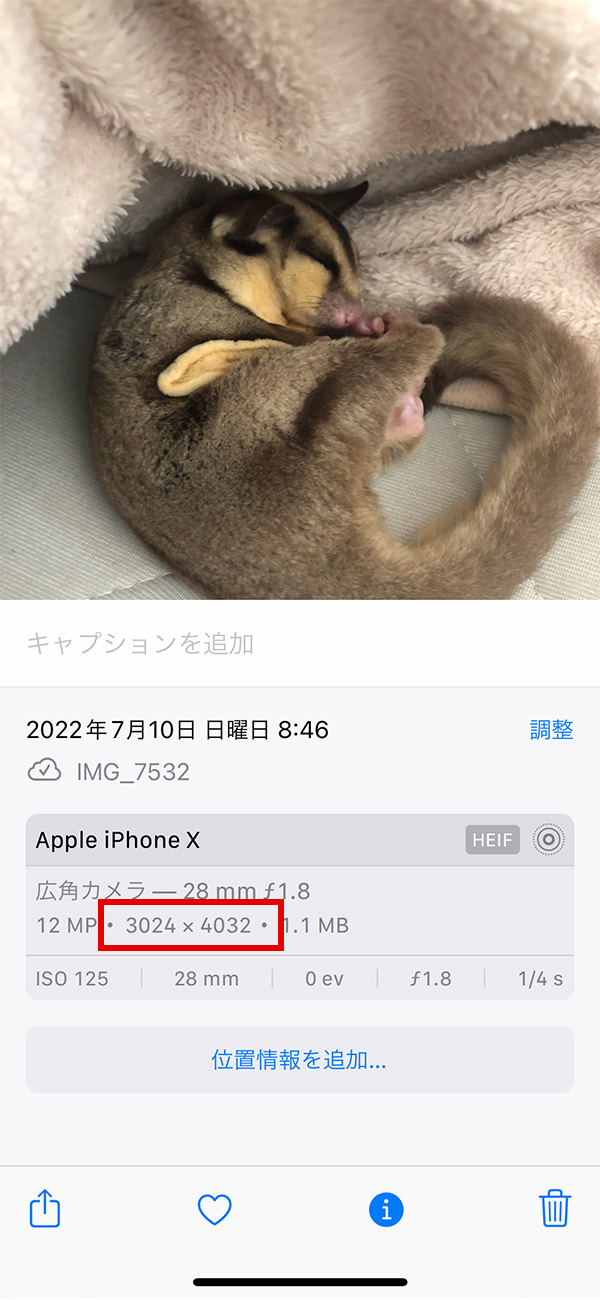
- 写真アプリを開く
- 表示したい写真を選択し、画面をタップ
- 画面下の ⓘ をタップ、または画面を下から上方向へスワイプ
- ファイルサイズを確認
Windows でファイルサイズを確認する
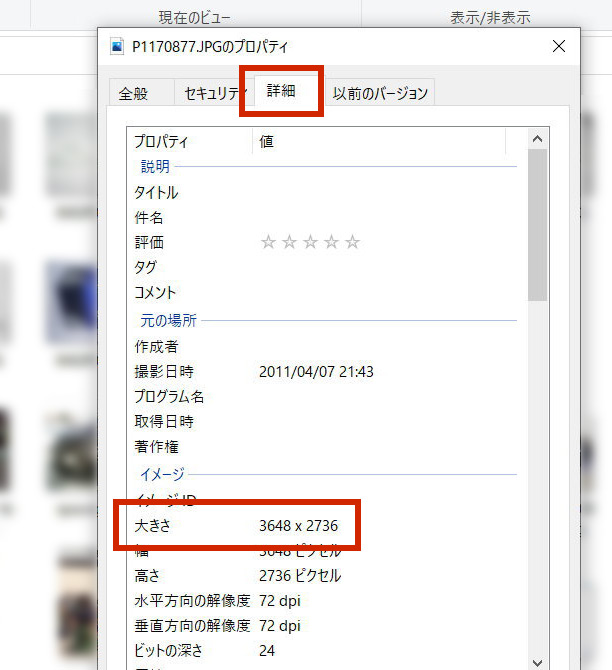
- 画像ファイルを右クリックし、プロパティを選択
- プロパティウィンドウが表示されるので、「詳細」タブを選択
- ファイルサイズを確認
Mac でファイルサイズを確認する
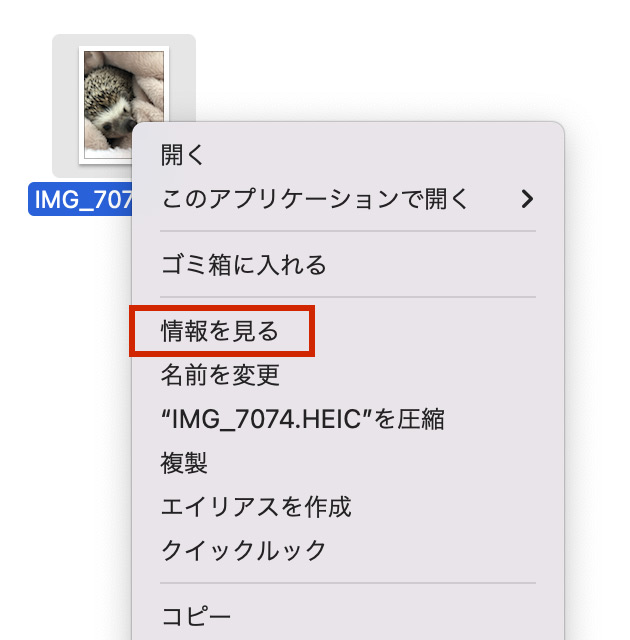
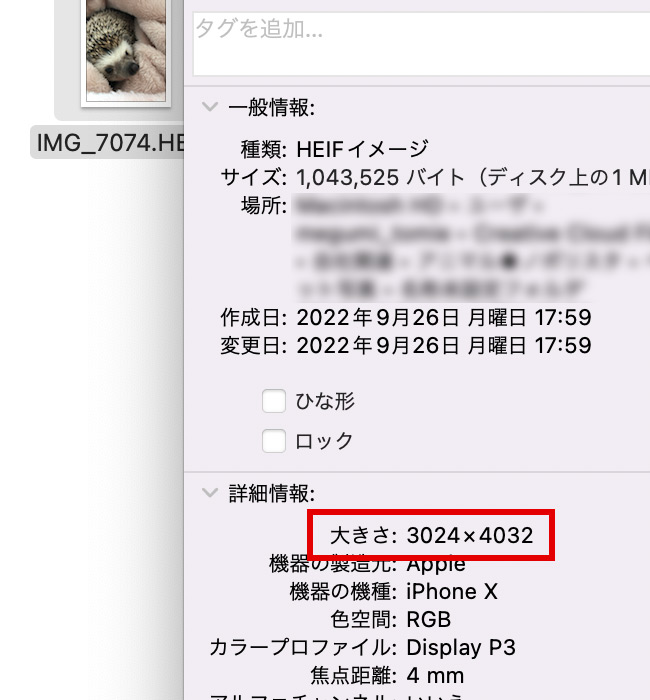
- 画像ファイルを右クリックし、「情報を見る」を選択
- ポップアップウィンドウが表示されるので、ファイルサイズを確認
ご入稿前には必ずファイルサイズをチェック
のぼり製作用の写真は、ファイルサイズと解像度を確認していただき、なるべく解像度の高い写真をご入稿ください。
「スマートフォンで撮影した写真でも大丈夫ですか?」とご質問いただくことも多いですが、大抵の場合は問題ありません。
ただし、一度 LINEのトークやアルバムで共有した写真は、ぱっと見ではわからなくても極端に画質が劣化している可能性があります。
スマートフォンの小さな画面ではその劣化に気が付きにくいため、必ずファイルサイズをご確認の上、ご入稿ください。
最近のスマートフォンで撮影した写真であれば数MB、一眼レフなどであれば 10MB以上になることもありますが、単位が「KB」と表示されているような場合は、別の写真をご検討いただくことをおすすめいたします。
また、アプリ等でのトリミングや切り抜きも画質の劣化の原因となりますので、必ず撮影したそのままのデータをご入稿いただくようお願いいたします。
心配な場合は事前に確認しますので、お気軽にご相談いただけたらと思います。
